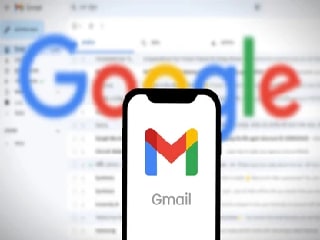अपनी यूट्यूब वीडियो को आकर्षक बनाने के लिए ऐसे लगाएं सबटाइटल
यहां हम आपको अपने YouTube वीडियो में सबटाइटल यानी कि उपशीर्षक जोड़ने का सबसे आसान तरीका बता रहे हैं।
अश्री खंडेलवाल,
अपडेटेड: 16 अप्रैल 2022 11:59 IST

YouTube वीडियो में सबटाइटल कैसे लगाते हैं।
विज्ञापन
अगर आप वीडियो क्रिएटर, एडिटर या प्रोड्यूसर हैं तो आपको पता होगा कि यूट्यूब (YouTube) वीडियो में सबटाइटल जोड़ने में कितना समय लगता है। वीडियो में सबटाइटल शामिल करने के बहुत से लाभ हैं। इससे आप वीडियो उन लोगों तक भी पहुंचा सकते हैं जो कि अलग-अलग भाषाएं जानते हैं। अगर कोई वीडियो को म्यूट में देखना पसंद करता है तो उसके लिए सबटाइल बहुत जरूरी हो जाते हैं। यहां हम आपको अपने YouTube वीडियो में सबटाइटल यानी कि उपशीर्षक जोड़ने का सबसे आसान तरीका बता रहे हैं।
YouTube स्टूडियो ऐप का इस्तेमाल करते हुए वीडियो में सबटाइटल जोड़ने के लिए कंप्यूटर या लैपटॉप की जरूरत होगी।
सबसे पहले YouTube स्टूडियो ओपन करें और अपने चैनल में लॉगिन करें।
अपलोड वीडियो आइकन पर क्लिक करें और अपना वीडियो अपलोड करना शुरू करें।
अपलोड प्रोसेस के दौरान, आपको डिटेल्स, राइट्स मैनेजमेंट आदि जैसे कई सेक्शन से होकर जाना होगा।
जब आप वीडियो एलिमेंट पर आते हैं तो आपको ऐड सबटाइटल का ऑप्शन नजर आएगा। उसके तहत ऐड पर क्लिक करें और आपको तीन ऑप्शन- अपलोड फाइल, ऑटो-सिंक और टाइप मैनुअली नजर आएगा।
अपलोड फाइल: अगर आपके पास ऐसी फाइल है जिसमें वीडियो में इस्तेमाल की गई सटीक स्क्रिप्ट है तो आप विद टाइमिंग ऑप्शन का चयन कर सकते हैं। वहीं अगर आपके पास टेक्स्ट है जिसे वीडियो में आप जो कह रहे हैं उसके साथ सिंक करने की जरूरत है तो आप विदआउट टाइमिंग ऑप्शन का चयन कर सकते हैं। यूट्यूब ऑटोमैटिकली आपके वीडियो के मुताबिक सबटाइटल सिंक कर देगी।
ऑटो-सिंक: आप अपने कैप्शन को कॉपी और पेस्ट कर सकते हैं, फिर यूट्यूब आपके वीडियो के हिसाब से उन्हें ऑटो-सिंक कर देगा।
टाइप मैनुअली: इस ऑप्शन के साथ आप वीडियो देखते हुए सबटाइटल मैनुअली टाइप कर सकते हैं।
यह पूरा होने के बाद आपको सबटाइटल चेक करने हैं और अपनी वीडियो से मिलाने हैं। आप टाइमस्टैम्प को एडिट करके भी समय बदल सकते हैं। फिर सबटाइटल के साथ फाइनल वीडियो को प्रीव्यू करें और अगर आपको कोई गलती नजर आ रही है तो टेक्स्ट को फिर से एडिट करें। अब आपकी वीडियो में सबटाइटल होंगे और जब इसे यूट्यूब पर पब्लिश किया जाएगा तो आप इसके ठीक नीचे लिखे सबटाइटल को देख पाएंगे और आपके दर्शक अपनी पसंद के मुताबिक सबटाइटल देखना चुन सकते हैं।
अगर आप अपने YouTube चैनल में लॉगिन हैं तो ऊपर दाईं ओर प्रोफाइल फोटो आइकन पर क्लिक कीजिए और फिर अपने चैनल पर जाएं। मैनेज वीडियोज पर क्लिक करें और उस वीडियो को ओपन करें, जिसमें आप सबटाइटल ऐड करना चाहते हैं।
अब नीचे स्क्रॉल करें और दाईं ओर सबटाइटल पर क्लिक कीजिए।
अगर YouTube ने आपकी वीडियो को ऑटोमैटिकली ट्रांसक्रिप्ट किया है तो आप इन कैप्शन को एडिट कर सकते हैं। मगर इसमें सबसे बड़ी कमी यह है कि इस टेक्स्ट को एडिट करने में काफी समय लगता है। इसके अलावा एडिट टाइमिंग के ठीक बगल में थ्री डॉट्स पर क्लिक कीजिए और क्लियर टेक्स्ट ऑप्शन का चयन करें। अब आपके पास दो ऑप्शन होंगे। पहला मैनुअली वीडियो के सबटाइटल टाइप करें या थ्री डॉट्स पर क्लिक करके अपलोड फाइल ऑप्शन का चयन करें। आप अपनी पसंद का कोई भी ऑप्शन चुन सकते हैं।
अगर आपको सबटाइटल ऑप्शन पर क्लिक करने पर ऑटोमैटिक कैप्शन नजर नहीं आता है तो आपको 3 ऑप्शन मिलेंगे- अपलोड फाइल, ऑटो-सिंक और टाइप मैनुअली। इसके लिए आप पिछली गाइड के स्टेप 2 को फॉलो कर सकते हैं कि इन ऑप्शन का इस्तेमाल कैसे करें।यह पूरा होने के बाद सबटाइटल चेक करें और उन्हें अपने वीडियो से मिलाएं। आप टाइमस्टैम्प को एडिट करके भी समय बदल सकते हैं। फिर सबटाइटल के साथ फाइनल वीडियो प्रीव्यू करें और अगर गलती नजर आती है तो टेक्स्ट को फिर से एडिट करें। अब आपकी वीडियो में सबटाइल आ गए होंगे और जब इसे YouTube पर पब्लिश किया जाएगा तो आप इसके ठीक नीचे लिखे सबटाइटल देख पाएंगे और आपके दर्शक अपनी पसंद के हिसाब से सबटाइटल को देख पाएंगे।
YouTube पर अपलोड करते हुए वीडियो में सबटाइटल लगाएं
YouTube स्टूडियो ऐप का इस्तेमाल करते हुए वीडियो में सबटाइटल जोड़ने के लिए कंप्यूटर या लैपटॉप की जरूरत होगी।
सबसे पहले YouTube स्टूडियो ओपन करें और अपने चैनल में लॉगिन करें।
अपलोड वीडियो आइकन पर क्लिक करें और अपना वीडियो अपलोड करना शुरू करें।
अपलोड प्रोसेस के दौरान, आपको डिटेल्स, राइट्स मैनेजमेंट आदि जैसे कई सेक्शन से होकर जाना होगा।
जब आप वीडियो एलिमेंट पर आते हैं तो आपको ऐड सबटाइटल का ऑप्शन नजर आएगा। उसके तहत ऐड पर क्लिक करें और आपको तीन ऑप्शन- अपलोड फाइल, ऑटो-सिंक और टाइप मैनुअली नजर आएगा।
अपलोड फाइल: अगर आपके पास ऐसी फाइल है जिसमें वीडियो में इस्तेमाल की गई सटीक स्क्रिप्ट है तो आप विद टाइमिंग ऑप्शन का चयन कर सकते हैं। वहीं अगर आपके पास टेक्स्ट है जिसे वीडियो में आप जो कह रहे हैं उसके साथ सिंक करने की जरूरत है तो आप विदआउट टाइमिंग ऑप्शन का चयन कर सकते हैं। यूट्यूब ऑटोमैटिकली आपके वीडियो के मुताबिक सबटाइटल सिंक कर देगी।
ऑटो-सिंक: आप अपने कैप्शन को कॉपी और पेस्ट कर सकते हैं, फिर यूट्यूब आपके वीडियो के हिसाब से उन्हें ऑटो-सिंक कर देगा।
टाइप मैनुअली: इस ऑप्शन के साथ आप वीडियो देखते हुए सबटाइटल मैनुअली टाइप कर सकते हैं।
यह पूरा होने के बाद आपको सबटाइटल चेक करने हैं और अपनी वीडियो से मिलाने हैं। आप टाइमस्टैम्प को एडिट करके भी समय बदल सकते हैं। फिर सबटाइटल के साथ फाइनल वीडियो को प्रीव्यू करें और अगर आपको कोई गलती नजर आ रही है तो टेक्स्ट को फिर से एडिट करें। अब आपकी वीडियो में सबटाइटल होंगे और जब इसे यूट्यूब पर पब्लिश किया जाएगा तो आप इसके ठीक नीचे लिखे सबटाइटल को देख पाएंगे और आपके दर्शक अपनी पसंद के मुताबिक सबटाइटल देखना चुन सकते हैं।
पहले से अपलोड YouTube वीडियो में सबटाइटल लगाएं
अगर आप अपने YouTube चैनल में लॉगिन हैं तो ऊपर दाईं ओर प्रोफाइल फोटो आइकन पर क्लिक कीजिए और फिर अपने चैनल पर जाएं। मैनेज वीडियोज पर क्लिक करें और उस वीडियो को ओपन करें, जिसमें आप सबटाइटल ऐड करना चाहते हैं।
अब नीचे स्क्रॉल करें और दाईं ओर सबटाइटल पर क्लिक कीजिए।
अगर YouTube ने आपकी वीडियो को ऑटोमैटिकली ट्रांसक्रिप्ट किया है तो आप इन कैप्शन को एडिट कर सकते हैं। मगर इसमें सबसे बड़ी कमी यह है कि इस टेक्स्ट को एडिट करने में काफी समय लगता है। इसके अलावा एडिट टाइमिंग के ठीक बगल में थ्री डॉट्स पर क्लिक कीजिए और क्लियर टेक्स्ट ऑप्शन का चयन करें। अब आपके पास दो ऑप्शन होंगे। पहला मैनुअली वीडियो के सबटाइटल टाइप करें या थ्री डॉट्स पर क्लिक करके अपलोड फाइल ऑप्शन का चयन करें। आप अपनी पसंद का कोई भी ऑप्शन चुन सकते हैं।
अगर आपको सबटाइटल ऑप्शन पर क्लिक करने पर ऑटोमैटिक कैप्शन नजर नहीं आता है तो आपको 3 ऑप्शन मिलेंगे- अपलोड फाइल, ऑटो-सिंक और टाइप मैनुअली। इसके लिए आप पिछली गाइड के स्टेप 2 को फॉलो कर सकते हैं कि इन ऑप्शन का इस्तेमाल कैसे करें।यह पूरा होने के बाद सबटाइटल चेक करें और उन्हें अपने वीडियो से मिलाएं। आप टाइमस्टैम्प को एडिट करके भी समय बदल सकते हैं। फिर सबटाइटल के साथ फाइनल वीडियो प्रीव्यू करें और अगर गलती नजर आती है तो टेक्स्ट को फिर से एडिट करें। अब आपकी वीडियो में सबटाइल आ गए होंगे और जब इसे YouTube पर पब्लिश किया जाएगा तो आप इसके ठीक नीचे लिखे सबटाइटल देख पाएंगे और आपके दर्शक अपनी पसंद के हिसाब से सबटाइटल को देख पाएंगे।
Comments
लेटेस्ट टेक न्यूज़, स्मार्टफोन रिव्यू और लोकप्रिय मोबाइल पर मिलने वाले एक्सक्लूसिव ऑफर के लिए गैजेट्स 360 एंड्रॉयड ऐप डाउनलोड करें और हमें गूगल समाचार पर फॉलो करें।
संबंधित ख़बरें
-
Gmail यूजर्स हो जाओ खुश! मिलेगा मनचाहा @gmail.com एड्रेस, आ रहा सबसे बड़ा अपडेट
Written by हेमन्त कुमार, 26 दिसंबर 2025ऐप्स -
WhatsApp पर FREE 'क्रिसमस गिफ्ट'! मिले ऐसा मैसेज तो हो जाएं सावधान
Written by हेमन्त कुमार, 25 दिसंबर 2025ऐप्स -
आपका WhatsApp डेटा खतरे में? 56 हजार डाउनलोड्स के बाद खुला राज, एक्सपर्ट ने दी सलाह
Written by नितेश पपनोई, 23 दिसंबर 2025ऐप्स -
Meta AI सर्वर में सेव रखता है आपकी WhatsApp चैट! इस तरह डिलीट करें अपना पर्सनल डेटा
Written by नितेश पपनोई, 23 दिसंबर 2025ऐप्स -
4.3 लाख के iPhone 17, 68 हजार की टिप! Instamart पर 2025 में क्या-क्या हुआ? यहां जानें
Written by नितेश पपनोई, 23 दिसंबर 2025ऐप्स
विज्ञापन
बेस्ट मोबाइल फोन्स
- 5G मोबाइल फोन्स
- बेस्ट मोबाइल फोन्स
- 10000 रुपये में बेस्ट मोबाइल फोन्स
- 12000 रुपये में बेस्ट मोबाइल फोन्स
- 15000 रुपये में बेस्ट मोबाइल फोन्स
- 20000 रुपये में बेस्ट मोबाइल फोन्स
- 25000 रुपये में बेस्ट मोबाइल फोन्स
- 30000 रुपये में बेस्ट मोबाइल फोन्स
- 35000 रुपये में बेस्ट मोबाइल फोन्स
- 40000 रुपये में बेस्ट मोबाइल फोन्स
विज्ञापन
Popular on Gadgets
- Samsung Galaxy Unpacked 2025
- ChatGPT
- Redmi Note 14 Pro+
- iPhone 16
- Apple Vision Pro
- Oneplus 12
- OnePlus Nord CE 3 Lite 5G
- iPhone 13
- Xiaomi 14 Pro
- Oppo Find N3
- Tecno Spark Go (2023)
- Realme V30
- Best Phones Under 25000
- Samsung Galaxy S24 Series
- Cryptocurrency
- iQoo 12
- Samsung Galaxy S24 Ultra
- Giottus
- Samsung Galaxy Z Flip 5
- Apple 'Scary Fast'
- Housefull 5
- GoPro Hero 12 Black Review
- Invincible Season 2
- JioGlass
- HD Ready TV
- Laptop Under 50000
- Smartwatch Under 10000
Trending Gadgets and Topics
- Honor Win RT
- Honor Win
- Xiaomi 17 Ultra Leica Edition
- Xiaomi 17 Ultra
- Huawei Nova 15
- Huawei Nova 15 Pro
- Huawei Nova 15 Ultra
- OnePlus 15R
- Asus ProArt P16
- MacBook Pro 14-inch (M5, 2025)
- OPPO Pad Air 5
- Huawei MatePad 11.5 (2026)
- Xiaomi Watch 5
- Huawei Watch 10th Anniversary Edition
- Acerpure Nitro Z Series 100-inch QLED TV
- Samsung 43 Inch LED Ultra HD (4K) Smart TV (UA43UE81AFULXL)
- Asus ROG Ally
- Nintendo Switch Lite
- Haier 1.6 Ton 5 Star Inverter Split AC (HSU19G-MZAID5BN-INV)
- Haier 1.6 Ton 5 Star Inverter Split AC (HSU19G-MZAIM5BN-INV)
#ट्रेंडिंग टेक न्यूज़
#ताज़ा ख़बरें
© Copyright Red Pixels Ventures Limited 2025. All rights reserved.